Hoe afbeeldingen overzetten van Google naar Amazon-foto's?
Android Tips En Trucs / / August 05, 2021
Back-up is erg belangrijk bij het gebruik van een gadget, zoals een smartphone of pc. Uiteindelijk slaan we altijd een aantal foto's op die belangrijk voor ons zijn. Mensen doen altijd een stap terug en denken goed na voordat ze een foto definitief van hun smartphones verwijderen. Gelukkig kunnen we dankzij cloudback-up onze favoriete foto's gemakkelijk online verplaatsen of kopiëren. Zelfs als de foto op de smartphone wordt verwijderd, heb je deze nog steeds in de cloudopslag. Google Drive is enorm populair omdat het bijna alles erop kan opslaan. Daarom gebruiken veel mensen het. Google biedt echter ook exclusieve cloudback-up voor foto's in de vorm van Google Photos.
Wanneer we onze foto's echter opslaan in de Foto's-app, wordt de beeldkwaliteit aangetast. De reden is het comprimeren van de beeldbitsnelheid. Net als bij Gmail en Drive krijgen we slechts 15 GB gratis opslagruimte op Google Foto's. Dus, is er een alternatief hiervoor dat onbeperkte opslag biedt??? Ja, het is niemand minder dan
Amazon-foto's. Het stelt ons zelfs in staat om de foto's te uploaden en op te slaan in hun originele RAW-formaat. Geen verlies van beeldkwaliteit dus. Nu ben je misschien nieuwsgierig om Amazon Photos uit te proberen.U kunt een nieuwe back-up maken of eenvoudig migreren van Google Foto's naar de foto-cloudopslag van Amazon. In deze gids heb ik alle stappen op een rij gezet die je nodig hebt om je favoriete afbeeldingen van het Google-kamp naar dat van Amazon te verplaatsen. Laten we het dus eens bekijken.

Verwant | Face Tagging inschakelen op Google Foto's
Hoe afbeeldingen overzetten van Google naar Amazon-foto's?
We beginnen met twee dingen. Ten eerste moeten we back-up op Google Foto's uitschakelen om meerdere back-ups van dezelfde items op Google en Amazon Photos te vermijden.
- Start Google Foto's
- Tik op hamburger knop > Selecteer in het menu Maak ruimte vrij
- U ziet een prompt met de gegevens van uw back-up waarvan een back-up is gemaakt op de Photos-server.

- Onder Instellingen,> ga naar Back-up en synchronisatie > tik op de schakelaar om deze uit te schakelen
Ten tweede moet je de Amazon Photos installeren. Hieronder heb ik de downloadlink geplaatst.
Start na installatie Amazon-foto's> ga vervolgens naar Automatisch opslaan en zet de schakelaar aan om automatisch een back-up van uw foto's naar de cloud te maken.
Download foto's van Google Server
Eerst moeten we onze afbeeldingen downloaden van Google Foto's. Dit is hoe je het moet doen.
- Ga naar Google Afhalen
- Maak de selectie van alle vermelde Google-apps ongedaan, behalve Google Foto's. [vink de selectievakjes naast de apps uit]

- Scroll naar beneden en klik Volgende stap
- Selecteer uw Bezorgmethode. Ik raad aan om Stuur een downloadlink via e-mail.
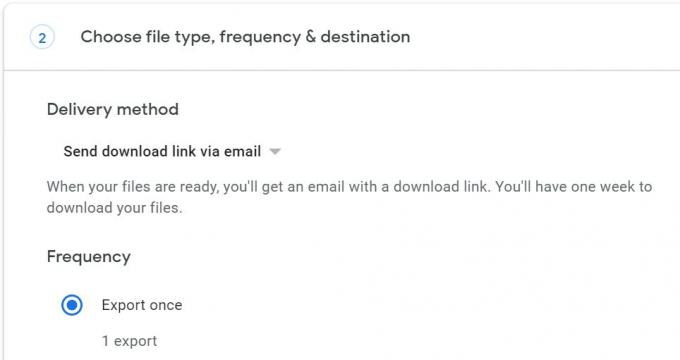
- Klik Maak export
Wacht af en toe terwijl de back-up wordt gemaakt.
Verplaats de afbeeldingen naar Amazon-foto's
U moet begrijpen dat u een account op Amazon Prime moet maken om de back-up van Foto's te kunnen gebruiken.
- Ga naar Amazon foto's
- Download en installeer het
- Log in op uw account
- Sleep de map Google Photos gewoon naar het Amazon Photos-scherm
Dit is hoe u kunt migreren van Google Foto's naar Amazon-foto's. Ik hoop dat je de gids nuttig vond. Hoewel de Google Foto's-app geweldig is, behoudt de cloudservice van Amazon afbeeldingen van hoge kwaliteit en biedt het een oneindige opslagcapaciteit. Dus ga voor wat bij u past.
Lees Volgende,
- Hoe Instagram-uitdaging vereiste fout te herstellen
- Download Google Camera voor Redmi 10X / 10X Pro
Swayam is een professionele tech blogger met een masterdiploma in computertoepassingen en heeft ook ervaring met Android-ontwikkeling. Hij is een fervent bewonderaar van Stock Android OS. Naast tech bloggen houdt hij van gamen, reizen en gitaar spelen / lesgeven.



